Wenn Sie ein System mit mehreren Benutzerkonten verwenden, müssen Sie die Option zum Wechseln des Benutzers verwenden, damit andere Benutzer auf Ihr System zugreifen können. Das Wechseln des Benutzerkontos ist jedoch nicht die optimale Lösung, da es die Sitzung eines Benutzers nicht beendet. Alle geöffneten Anwendungen eines Benutzers laufen im Hintergrund weiter und verbrauchen Systemressourcen. Wenn Sie sich von einem System abmelden, wenn Sie es nicht verwenden, können Sie die aktuelle Sitzung am besten beenden, um anderen Benutzern Systemressourcen zur Verfügung zu stellen. Sie müssen jedoch alle Anwendungen erneut öffnen, wenn Sie sich wieder anmelden.
In diesem Artikel beschreiben wir, wie Sie sich auf verschiedenen Wegen von Ihrem System abmelden können. Wir werden Debian 10 verwenden, um das in diesem Artikel erwähnte Verfahren zu beschreiben.
Methode Nr. 1 Terminal verwenden
Wenn Sie auf einem kopflosen Debian-Betriebssystem arbeiten oder über SSH mit Ihrem System verbunden sind, ist Terminal die einzige Option, die zum Abmelden von Ihrem System funktioniert. Die Verwendung von Terminal ist der einfachste und schnellste Weg, sich von Ihrer Debian-Benutzersitzung abzumelden.
Starten Sie die Terminal-Anwendung in Debian. Gehen Sie dazu zu den Aktivitäten Registerkarte befindet sich in der oberen linken Ecke des Desktops. Geben Sie dann in der Suchleiste terminal ein . Wenn das Terminal-Symbol erscheint, klicken Sie darauf, um es zu starten.
Geben Sie dann den folgenden Befehl ein und drücken Sie die Eingabetaste:
$ gnome-session-quit

Wenn Sie den obigen Befehl ausführen, sehen Sie das folgende Dialogfeld. Klicken Sie auf Abmelden Schaltfläche, um die Sitzung des aktuellen Benutzers zu beenden. Wenn Sie nicht auf Abmelden klicken klicken, wird die Sitzung nach 60 Sekunden automatisch abgemeldet, es sei denn, Sie klicken auf Abbrechen Schaltfläche.
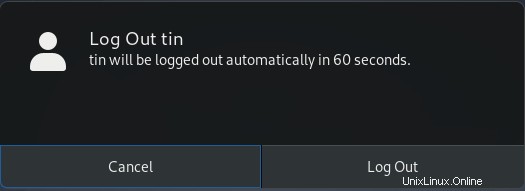
Methode Nr. 2:Fenster "Aktivitäten" verwenden
Gehen Sie zu den Aktivitäten Registerkarte befindet sich in der oberen linken Ecke Ihres Desktops. Geben Sie dann in der Suchleiste das Schlüsselwort logout ein . Wenn das Symbol in den Suchergebnissen angezeigt wird, wie im folgenden Screenshot gezeigt, klicken Sie darauf.
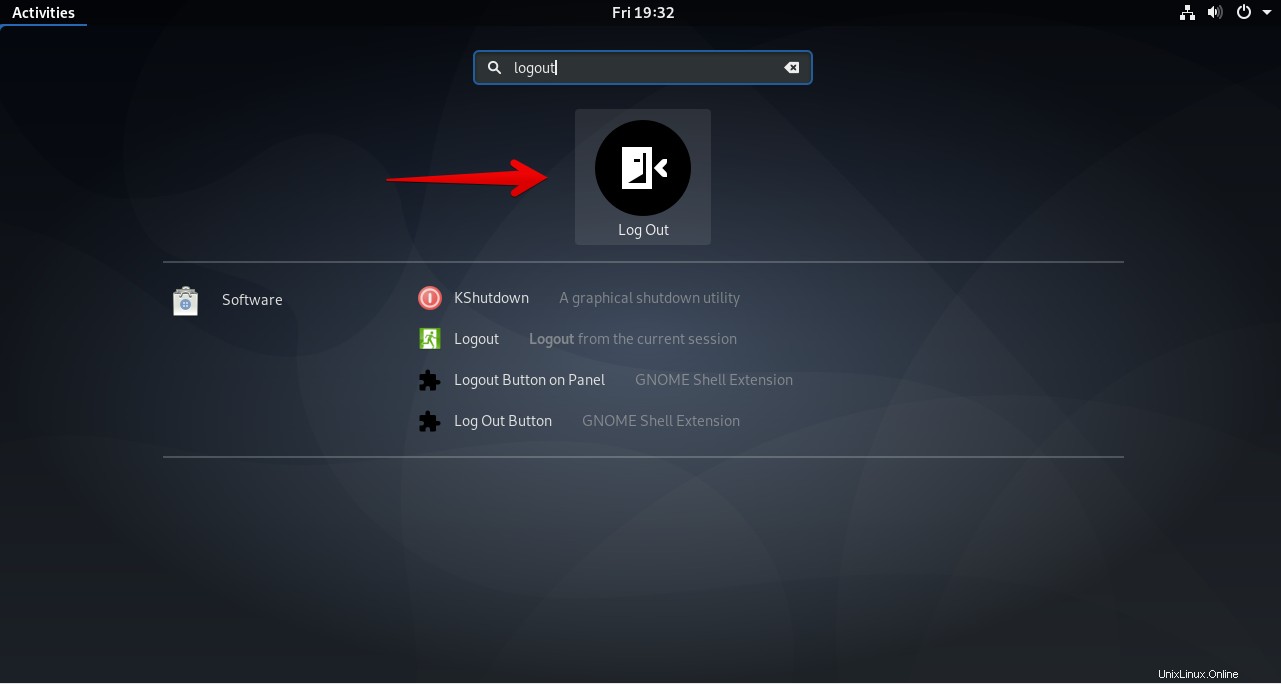
Wenn Sie auf das Abmeldesymbol klicken, wird dasselbe Abmeldedialogfeld angezeigt. Klicken Sie auf Abmelden Schaltfläche, um die Sitzung des Benutzers zu beenden.
Methode Nr. 3 Verwenden des Systemmenüs
Sie können sich auch von der Sitzung des Benutzers abmelden, indem Sie in das Systemmenü gehen. Dies ist die gebräuchlichste Art, sich von einem Linux-Desktop abzumelden. Klicken Sie dazu auf den Dropdown-Pfeil in der oberen rechten Ecke Ihres Desktops. Wenn das Dropdown-Menü erscheint, klicken Sie auf Ihren Benutzernamen, den Sie abmelden möchten. Sie können den folgenden Screenshot zum besseren Verständnis sehen.
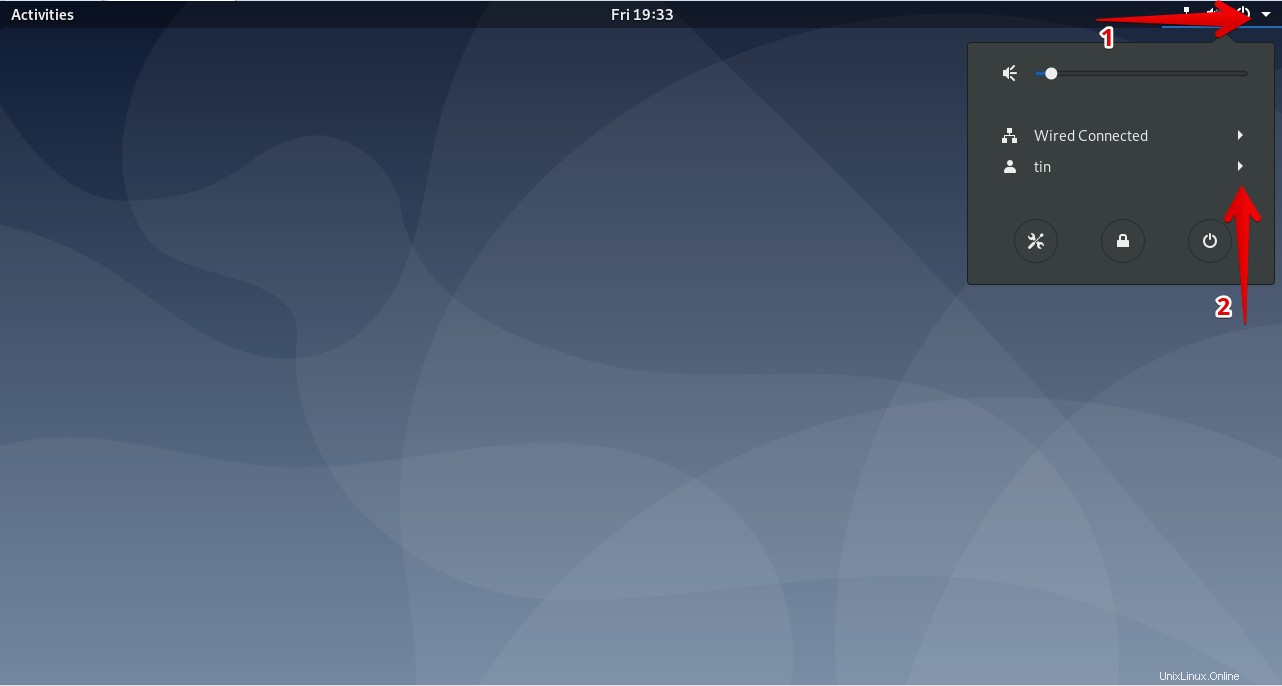 Dann sehen Sie das Abmelden Möglichkeit. Klicken Sie darauf, um sich abzumelden.
Dann sehen Sie das Abmelden Möglichkeit. Klicken Sie darauf, um sich abzumelden.
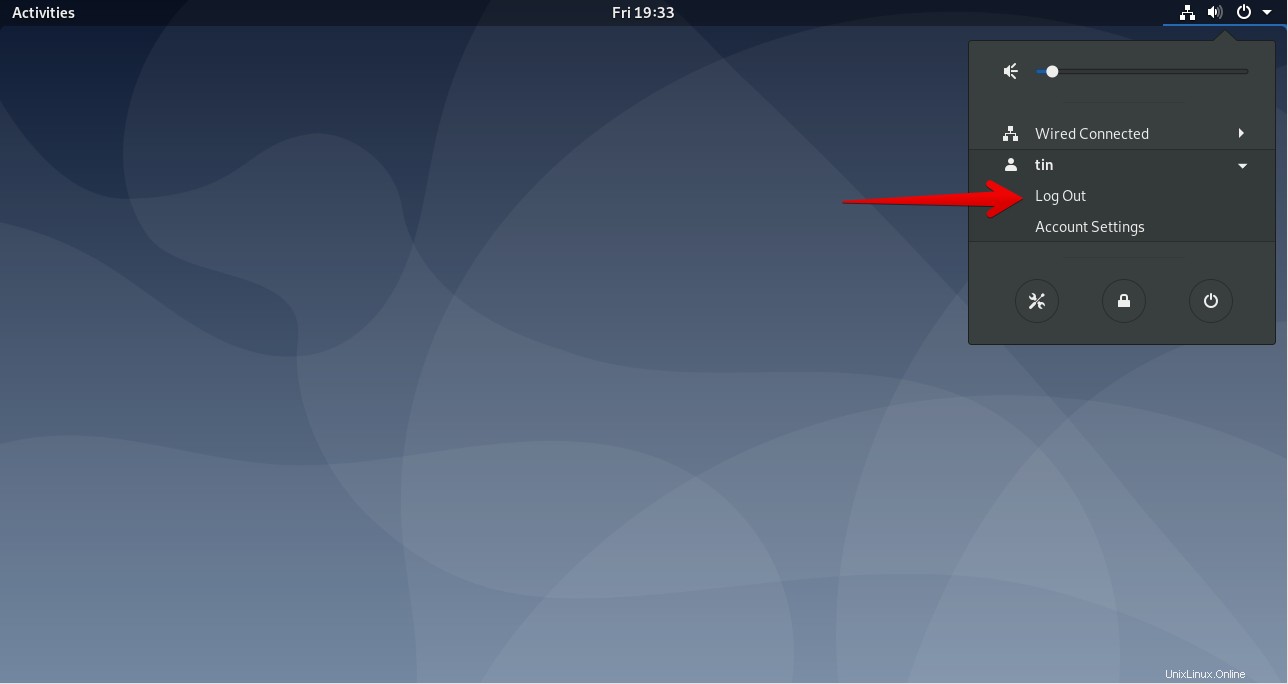
Methode Nr. 4 Verwenden der Tastenkombination
Debian OS enthält eine Liste vorkonfigurierter Tastaturkürzel, die Ihnen helfen, Ihre Arbeit einfacher und effizienter zu gestalten. Diese Liste enthält auch eine Verknüpfung zum Abmelden von Ihrem System. Darüber hinaus können Sie auch Ihre eigenen benutzerdefinierten Tastenkombinationen erstellen.
Die vorkonfigurierte Taste zum Abmelden von Ihrem System ist Strg+Alt+Entf . Verwenden Sie einfach diese Tastenkombination und Sie erhalten das Abmeldedialogfeld. Wenn Sie jedoch die Verknüpfung ändern und eine neue definieren möchten, können Sie dies auch tun. Klicken Sie dazu auf die Aktivitäten Registerkarte befindet sich in der oberen linken Ecke des Desktops. Geben Sie dann in der Suchleiste das Schlüsselwort Tastatur ein . Wenn das Suchergebnis angezeigt wird, klicken Sie auf die Tastatur Option, wie im folgenden Screenshot gezeigt.
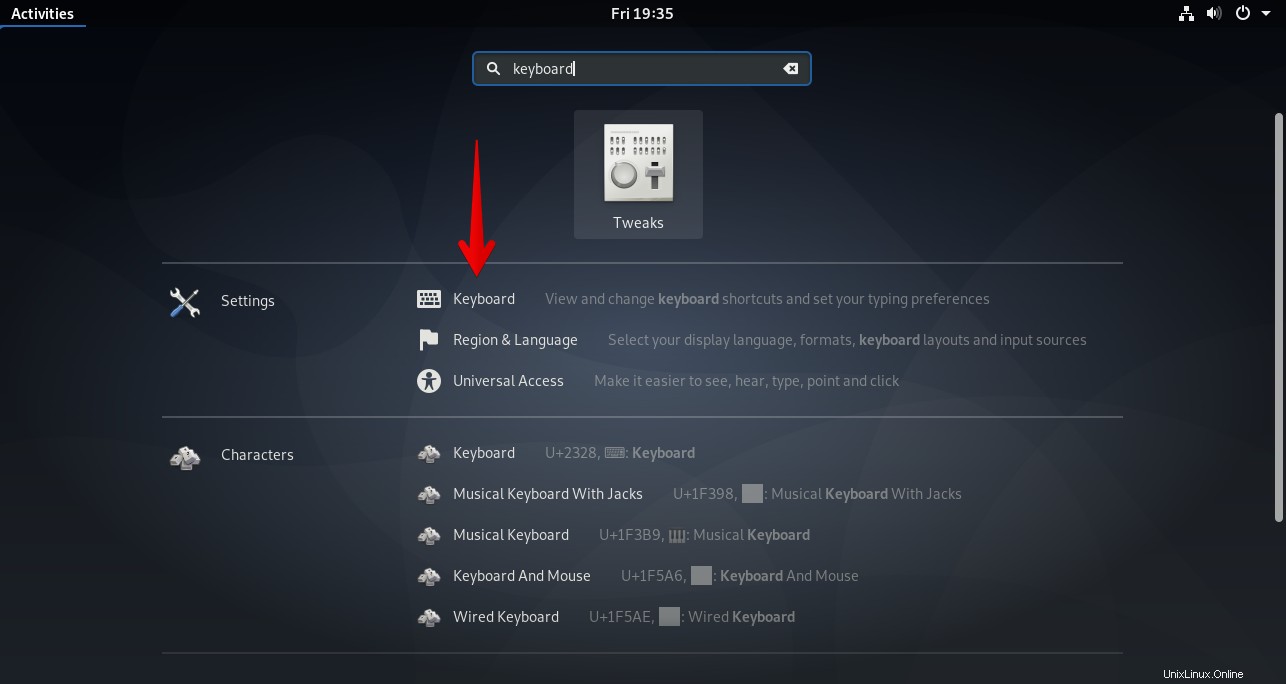
Hier sehen Sie die Standardverknüpfung für die Abmeldefunktion.
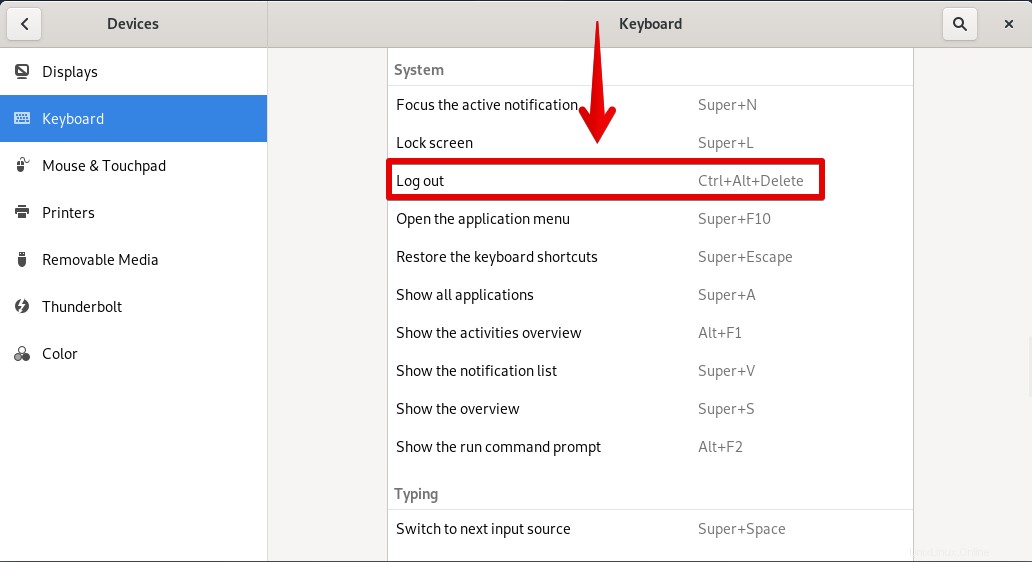
Um eine benutzerdefinierte Verknüpfung zum Abmelden zu erstellen, klicken Sie auf das + Schaltfläche am unteren Rand des Fensters.
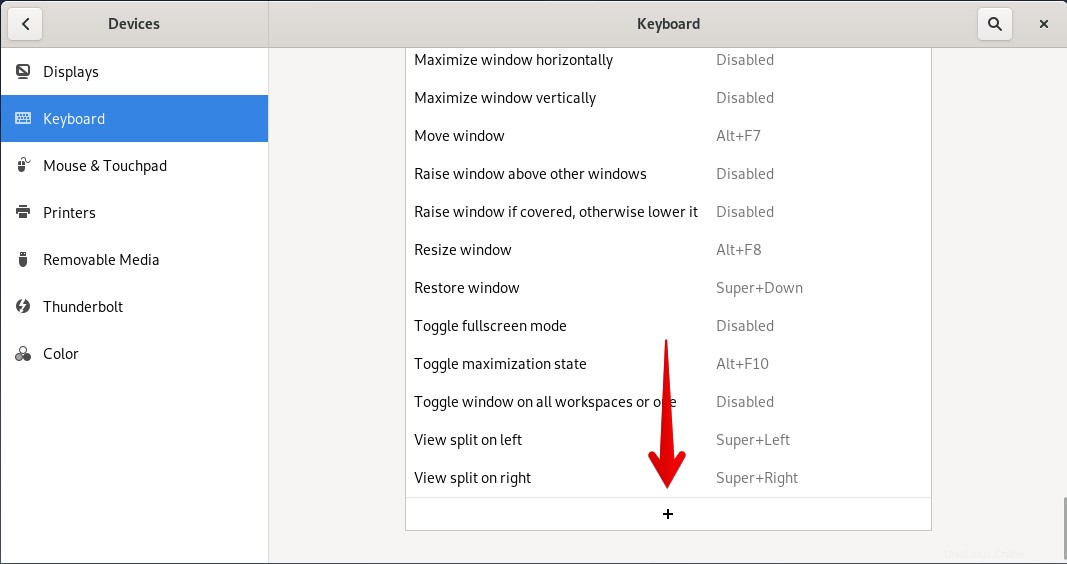
Ein Dialogfeld wird angezeigt. Geben Sie im ersten Feld den Namen der Abmeldefunktion ein und im zweiten Feld die folgende Zeile:
gnome-session-save - -logout-dialog
Klicken Sie dann auf Set Shortcut -Taste und drücken Sie die Tasten, um eine neue Verknüpfung einzugeben. Wenn Sie mit dem Festlegen der Verknüpfung fertig sind, klicken Sie auf Hinzufügen um diese neue Verknüpfung hinzuzufügen.
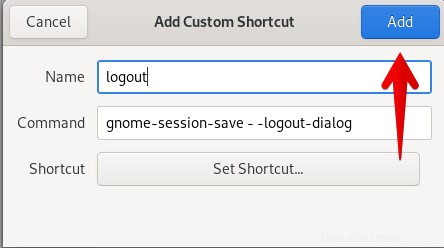
Das war ein kurzer Überblick darüber, wie Sie Ihr Debian-Betriebssystem abmelden können. Wir haben verschiedene Möglichkeiten gesehen, sich von einem System abzumelden. Sie können jeden auswählen, den Sie bequemer und benutzerfreundlicher finden.